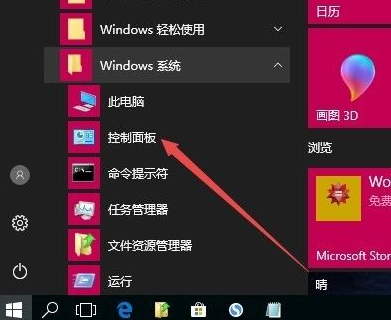
Windows10电脑在关机后,有时候还会不定时的自动开机,这是怎么回事呢?有什么办法可以解决这个问题呢?看看下面小编给大家分享的方法吧。
1、在Windows10系统桌面,依次点击“开始/Windows系统/控制面板”菜单项。
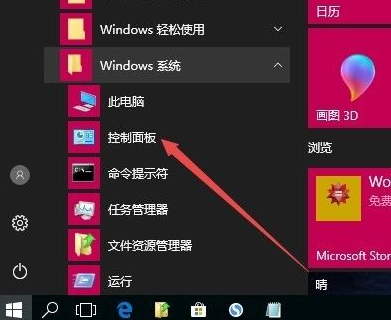
2、在打开的控制面板窗口中,点击右上角的“查看方式”下拉菜单,在弹出菜单中选择“大图标”菜单项。

3、这时会打开Windows10系统的所有控制面板项窗口,在窗口中点击“电源选项”图标。

4、在打开的电源选项窗口中,找到正在使用的电源 计划,然后点击其后面的“更改计划设置”快捷链接。

5、在打开的编辑电源计划设置窗口中,点击下面的“更改高级电源 设置”快捷链接。

6、在打开的电源设置窗口中,点击“睡眠/允许使用唤醒定时器”一项,把下面的使用电池与接通电源两项都设置为“禁用”,最后点击确定按钮 。这样以后电脑关机后就不会再自动不定时的开机了。

以上就是解决window10电脑自动开机的方法了,希望对大家有帮助。




